Использование HyperVoxels
- Выполните шаги 14-16 для элемента Clump-2.
- Из выпадающего меню Blending Group (Группа смешивания) выберите пункт Clumpy.
- Перейдите на вкладку Shading (Затенение) и в поле Color (Цвет) установите значение синего компонента 255, а зеленого и красного – 0. Изображение в окне Viper изменится (рис. 11.55).
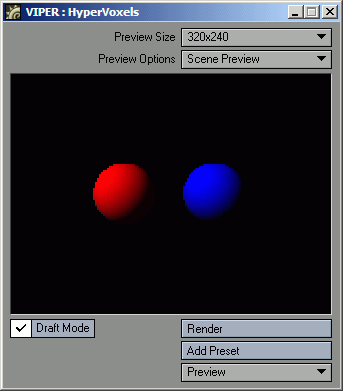
Рис. 11.55. В результате на экране отображаются красная и синяя поверхности HyperVoxels - Чтобы создать предварительный просмотр анимации, в окне Viper из выпадающего меню Preview (Предварительный просмотр) выберите пункт Make Preview (Создать предварительный просмотр) – рис. 11.56. В отличие от Layout Preview, Viper формирует предварительный просмотр автоматически, используя для этого первый и последний кадры анимации.
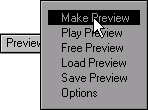
Рис. 11.56. В Viper создать предварительный просмотр так же просто, как и в Layout Preview.Кроме того, это занимает гораздо меньше времени, чем полное формирование изображения.
- Щелкните по кнопке Play, чтобы просмотреть созданную сцену (рис. 11.57).
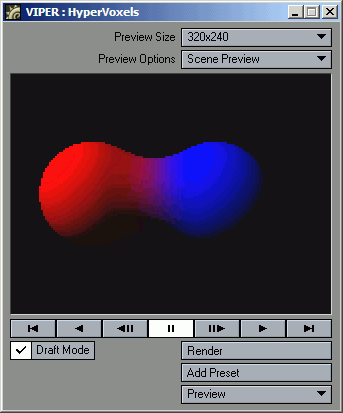
Рис. 11.57. При соединении поверхностей возникает градиент перехода цвета от одной поверхности к другой
